Licht macht Stimmung – und ist nicht nur schön, sondern kann auch wichtig für die Gesundheit deiner Augen sein. Die bunten Lichter von Philips Hue sollen Ambiente und gesundes Sehen vereinen. Mit ihnen kreierst du stimmungsvolle Beleuchtung und hilfst deinen Augen, blaustichiges Licht von TV, PC & Co. besser zu verarbeiten. UPDATED zeigt dir in diesem Ratgeber, wie du per Ambilight deinen PC aufpeppst – mit Philips Hue oder günstigeren Alternativen.
Mit Philips-Hue-Produkten kannst du einfach und unkompliziert stimmungsvolle Lichteffekte in deinem Zuhause schaffen. Das kann vor allem in der Nähe von Bildschirmen zu einem fabelhaften Ambiente beitragen und gleichzeitig die bläulichen Display-Lichter angenehmer für deine Augen gestalten.
Willst du die bunten Lichter etwa an deinem Arbeitsplatz anbringen, funktioniert Ambilight super an deinem PC-Bildschirm, beziehungsweise dahinter. Ob du nämlich LED-Streifen an der Seite deines Desktops anbringst oder Lightbars dahinter oder davor, bleibt dir überlassen. In jedem Fall benötigst du folgendes:
- Philips Hue Play Lightbars, etwa in White oder Color, falls es bunt werden soll.
- Philips Hue Lightstrips, ebenfalls in White oder Color, je nach deinem Geschmack.
- Die quadratische Philips Hue Bridge, um ein smartes Lichtersystem zu kreieren.
- Die “Hue Sync App” für Windows oder Mac, um die Lichter per Computer zu steuern.
- Dein Betriebssystem für einen Mac muss macOS High Sierra oder höher sein.
- Windows muss Windows 10 sein und sollte auf 64 Bit laufen.
Der Vorteil: Du kannst die Lichtstimmung per App selbst einstellen – oder auf vorgefertigte Szenen von Philips Hue zurückgreifen. So lässt sich jeden Tag ein neues Ambiente an deinem Arbeitsplatz kreieren. Langweilig wird das sicher nicht.
Das intelligente Philips-Hue-Paket kann allerdings noch mehr, als nur stimmungsvolles Licht erzeugen. Es kann sich deinem PC-Bildschirm farblich anpassen, sodass dein gesamter Arbeitsplatz wie eine Verlängerung dessen wirkt, was du auf dem Desktop siehst. Das schont einerseits die Augen, andererseits wirkt es so, als könntest du wirklich in die Welt des Films oder deines Games eintauchen.
Du kannst dabei so viele Lampen, Lightbars und Lightstrips kombinieren, wie du möchtest. So kannst du dein gesamtes (Arbeits-)Zimmer in ein schönes Farbenspiel verwandeln und für einen umwerfenden Look sorgen.
Hinweis: Das Set-up der intelligenten Beleuchtung erfolgt bei Windows und macOS gleich – achte nur darauf, dass du die korrekte Desktop-App für deinen PC oder Mac herunterlädst.
So geht’s:
- Besorge dir die gewünschten Hue-Leuchtmittel sowie die weiteren oben aufgezählten Komponenten, um Ambilight für deinen PC zu erstellen. Aus den Leuchtmitteln kannst du Lightstrips, Lightbars oder Birnen wählen – alle Produkte können miteinander gekoppelt werden.
- Verbinde die Philips Hue Bridge, wie in der beiliegenden Anleitung beschrieben, mit deinem Internetrouter. Sie fungiert als Netzwerkknoten, über den die Leuchtmittel miteinander kommunizieren.
- Lade dir auf dein Smartphone die “Philips Hue App”. Sie ist kostenlos für Android und iOS. Über sie kannst du das System verbinden und steuerst die Bridge.
- Bringe die Leuchten in deinem Zimmer an. Du kannst zum Beispiel Lightstrips an die Unterseite deiner Regale oder an die Seiten deines Desktops kleben. Lightbars machen sich gut vor oder hinter dem Desktop und sollten die Wand dahinter anstrahlen.
- Starte die Hue-App. Sie sucht nun selbstständig nach der Bridge. Hat sie sie gefunden, drückst du den Push-Button in der Mitte der Bridge und tippst auf deinem Smartphone auf Akzeptieren.
- Folge der Menüführung und lass die App automatisch nach Lampen suchen, indem du auf das + tippst.
Hinweis: Du kannst die gefundenen Lampen benennen, etwa Schreibtisch oder Regal. - Tippe oben auf Weiter, um die Lampen einem Zimmer zuzuordnen. Folge dazu der Menüführung.
Nun steht dein Grundgerüst. Du könntest das Ambilight-System nun direkt über die Bridge oder die Hue-App per Smartphone steuern. Möchtest du aber eine automatische Synchronisation mit deinem PC oder Mac erreichen, benötigst du noch eine weitere App:
- Installiere die “Hue Sync App” für Windows oder Mac auf deinem PC und starte sie.
- Klicke nun im Begrüßungsbildschirm auf Suche nach Bridge, damit die App nach möglichen Verbindungen zu Leuchtmitteln sucht.
- Klicke anschließend auf Verbinden, wenn du deine Bridge gefunden hast. Die App verbindet sich nun mit den Leuchtmitteln.
- Wähle anschließend Zimmereinstellungen aus und lege dort fest, welche Leuchtmittel gemeinsam arbeiten sollen. Du kannst etwa die Lampen um deinen Schreibtisch herum gruppieren und die an Regalen separat zusammenfassen, wenn du möchtest.
- Anschließend kannst du spezielle Einstellungen festlegen, etwa, wie hell die Lampen sein oder welche Farbe sie ausstrahlen sollen.

Du kannst Ambilight für den PC auch ohne Philips-Hue-System nachrüsten. Das ist meist die günstigere Alternative. Allerdings solltest du hier genau darauf achten, welche Produkte du dir zulegst. “Ambilight” an sich ist ein geschützter Begriff und eine von Philips patentierte Technologie. Entsprechend sind die Leuchtmittel untereinander nur mit Philips-Produkten kompatibel.
Es gibt allerdings eine Alternative, die ohne große Bastelei eine einfache Komplettlösung bietet.
Willst du dir die Ambilight-Beleuchtung nicht selbst kleinteilig zusammenstellen, findest du in dem Kit von DreamScreen genau das, was du brauchst. Hier sind alle Grundkomponenten enthalten, die du für eine schöne Beleuchtung von Monitor oder Fernseher benötigst:
- LED-Strips: Die Strips sind mit den LED-Lichtern ausgestattet, die den Ambilight-Effekt ergeben und sich den Farbsignalen des Desktops anpassen können.
- DreamScreen-Stick: Er fungiert als Signalumwandler zwischen Fernseher und den LED-Strips. Nur mit seiner Hilfe können die Farbsignale auch korrekt an die Lichter weitergegeben werden.
- Fettentferner und Kleber: Mittels Fettentferner wischst du die Rückseite deines Desktops ab. So stellst du sicher, dass die LED-Strips auch zuverlässig halten. Der Kleber kommt dann zum Einsatz, wenn du die Streifen anbringen willst.
- Stecker und Netzteil: Damit verbindest du die Streifen mit dem Stromnetz.
- Output-Ports und HDMI-Kabel: Die Output-Ports verbinden den Stick mit den LED-Strips und sorgen für eine HDMI-Schnittstelle. Das HDMI-Kabel kann dann als Verbindung zum Monitor oder Fernseher und den LED-Lichtern genutzt werden.
Der Vorteil: Die Lichter regeln per Signal vom Fernseher die Beleuchtung. Prinzipiell ist keine App nötig. Sie kann aber als zusätzliche Fernbedienung genutzt werden. Du kannst die App kostenlos im Play Store oder bei iTunes herunterladen.
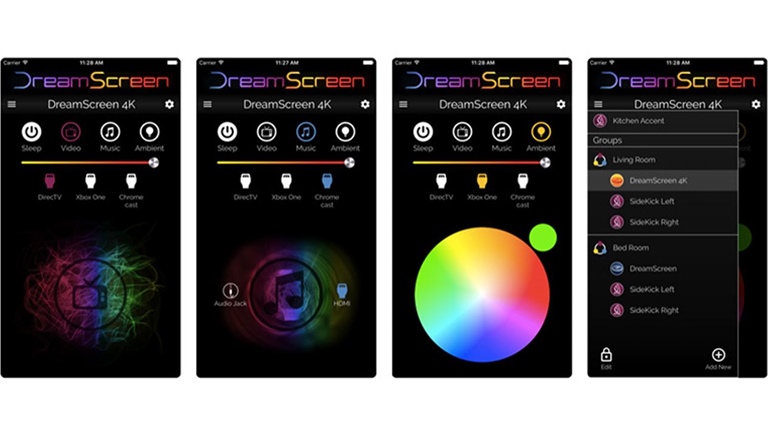
Technisch versierte Nutzer können ihren Ambilight-Desktop auch in Eigenarbeit zusammenbauen und programmieren. Findige DIY-Nutzer haben über die Open-Source-Alternative Raspberry eine Möglichkeit gefunden, die Philips-Hue-Effekte nachzubauen. Das entsprechende Beleuchtungssystem nennt sich Lightberry. Um es zu verwenden, ist technisches und handwerkliches Verständnis auf fortgeschrittener Ebene aber zwingend notwendig. Du solltest beispielsweise Löten können und die Programmiersprache C++ beherrschen. Lightberry kann also nur eine Philips-Hue-Alternative sein, wenn du ein leidenschaftlicher Bastler bist.
Bevor hier durch mangelndes Wissen Frust aufkommt, greifst du besser auf einfach anzubringende Sets wie das von DreamScreen zurück.
Wunderschönes Ambiente und angenehmes Arbeiten: Mit Ambilight für deinen PC ist das kein Problem. Die bunten Lichter zaubern ein farbenfrohes Lichterspiel, das sich an die Bilder auf deinem Bildschirm anpasst. Das hat einen tollen Effekt auf den Raum, wirkt aber auch entspannend für deine Augen.
Philips Hue hat Ambilight zu seinem Steckenpferd gemacht. Wenn du aber eine günstigere Alternative suchst oder selbst fleißig basteln willst, kannst du auf DreamScreen oder Lightberry zurückgreifen. So ist dir ein bunter Arbeits- und Zockerplatz mit Wow-Effekt sicher.
Disclaimer Die OTTO (GmbH & Co KG) übernimmt keine Gewähr für die Richtigkeit, Aktualität, Vollständigkeit, Wirksamkeit und Unbedenklichkeit der auf updated.de zur Verfügung gestellten Informationen und Empfehlungen. Es wird ausdrücklich darauf hingewiesen, dass die offiziellen Herstellervorgaben vorrangig vor allen anderen Informationen und Empfehlungen zu beachten sind und nur diese eine sichere und ordnungsgemäße Nutzung der jeweiligen Kaufgegenstände gewährleisten können.







